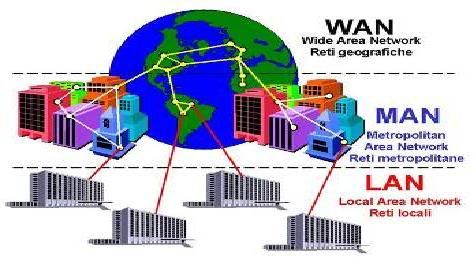Sehari hari saat kita bergaul dengan komputer yang menggunakan system operasi Windows tentu akan sering mendengar istilah/singkatan NTFS dan FAT. Walau banyak yang sudah paham dan mengerti maksud dari singkatan tersebut namun tidak sedikit pula yang belum begitu memahaminya. Baiklah kita langsung keaterinya saja yaa..
NTFS merupakan singkatan dari NT File System dan FAT memiliki kepanjangan File Allocation Table. Keduanya merupakan sistem file yang sangat populer karena digunakan pada sistem operasi Windows.
NTFS merupakan pilihan utama bagi mereka yang menggunakan sistem operasi Windows XP karena memiliki keunggulan dari segi keamanan bila dibandingkan dengan sistem file yang lain.
Sistem file sendiri mempunyai makna sebagai sebuah metode untuk menyimpan atau mengorganisir file komputer beserta data yang ada di dalamnya sehingga akan mempermudah untuk mencari dan mengaksesnya.
Berikut akan saya tampilkan penjelasan dari masing masing sistem file yang ada pada sistem operasi Windows :
• NTFS : menawarkan security yang jauh lebih baik, kompres, file duster dan bahkan support enkripsi data.
• NTFS :
Sistem file NTFS diperkenalkan pertama kali saat peluncuran versi awal dari Windows NT. Sistem file ini sangat berbeda dengan FAT. NTFS memberikan fitur keamanan yang sangat tinggi, kompresi data yang bagus serta enkripsi data yang susah ditembus. Sistem file ini merupakan sistem file default saat kita pertama kali melakukan instalasi Windows XP dan jika kita melakukan upgrade dari Windows 9x ke Windows XP maka kita akan ditanya apakah kita juga akan mengkonversi sistem file lama kita ke NTFS. Jika kita menolak untuk melakukan konversi juga tidak menjadi masalah sebab Windows XP tetap akan bekerja pada sistem file FAT32 tentu dengan fitur keamanan yang kurang. Yang perlu diingat, kita bisa dengan mudah melakukan konversi sistem file dari FAT16 atau FAT32 ke NTFS, tetap sebaliknya, bila kita ingin mengkonversi balik ke FAT dari NTFS tidak bisa dilakukan dengan mudah tanpa men-format hardisk.
• Sayangnya sistem file NTFS tidak bisa menutupi kelemahan FAT32 dalam masalah kompatibelitas dengan sistem operasi yang lain sehingga disarankan bila kita menggunakan 2 sistem operasi yang berbeda dalam 1 komputer maka kita diharapkan untuk selalu menyediakan satu partisi dengan sistem file FAT sebagai tempat menyimpan data recovery. Namun dengan fitur recovery yang ditawarkan/termasuk di dalam sistem operasi Windows XP, saya rasa pembuatan partisi FAT ini menjadi suatu yang mubazir.
• Kapan kita memilih untuk menggunakan FAT atau FAT32?
Jika kita menjalankan lebih dari satu sistem operasi dalam satu komputer, kita membutuhkan partisi dengan sistem file FAT. Hal ini agar data yang kita tempatkan pada partisi FAT tersebut bisa diakses oleh kedua sistem operasi. Tetapi harap diingat karena keterbatasan fitur keamanan dari sistem file ini, maka disarankan untuk tidak menaruh data yang sangat penting diatas partisi dengan sistem file FAT.
Jenis FAT yang saya jelaskan disini yaitu FAT 16 dan FAT 32, berikut penjelasannya :
• FAT 16 : Kentungannya adalah file siistem ini kompetibel hampir di semua OS baik Windows 95/98/ME, namun masalah paling besar adalah mempunyai kapasitas tetap jumlah duster dalam partisi. Jadi semakin besar HDD maka ukuran duster semakin besar, artinya file sekecil apapun tetap akan memakan 16 KB dari HDD. FAT 16 tidak mendukung kompresi, enkripsi, dan control akses dalam partisi.
• FAT 32 : tidak demikian halnya dengan FAT32. Windows NT, Linux dan UNIX adalah beberapa diantara sistem operasi yang gagal ‘dihinggapi’ oleh FAT32. Setelah muncul Windows XP, hal ini tidak menjadi masalah lagi karena Windows XP dapat dipasang dengan baik pada FAT32 sehingga mempermudah melakukan komunikasi di jaringan yang menggunakan Windows XP tanpa memperdulikan sistem file yang digunakan. Dan FAT 32 memiliki kemampuan menampung jumlah cluster yang lebih besar dalam partisi.
Semoga bermanfaat sobb !!!